 base de données
base de données
 tutoriel mysql
tutoriel mysql
 Tutoriel graphique détaillé sur l'installation de plusieurs mysql5.7.19 (tar.gz) sous Linux
Tutoriel graphique détaillé sur l'installation de plusieurs mysql5.7.19 (tar.gz) sous Linux
Tutoriel graphique détaillé sur l'installation de plusieurs mysql5.7.19 (tar.gz) sous Linux
Cet article présente principalement en détail plusieurs didacticiels d'installation de mysql5.7.19tar.gz sous Linux, qui ont une certaine valeur de référence. Les amis intéressés peuvent s'y référer
Élémentaire pour la première fois Pour le didacticiel sur l'installation de MySQL-5.7. Version .19 sous Linux, veuillez lire l'article précédent Si vous l'avez déjà installé, veuillez lire cet article pour installer plusieurs mysql-5.7.19 sous Linux
Environnement : centos 6.5
1-Télécharger
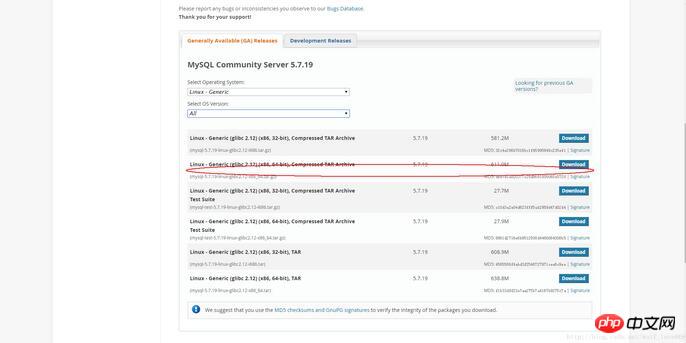
2-Ignorer la connexion
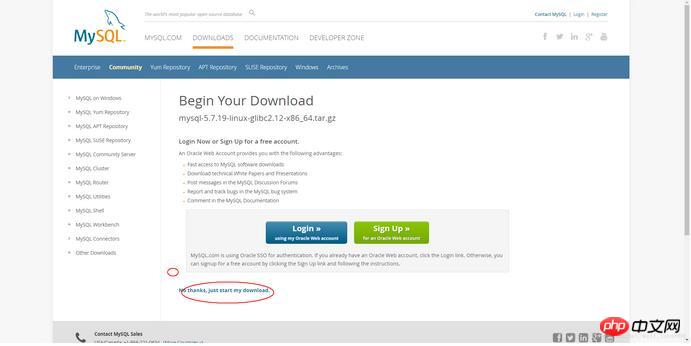
3-1 Pour installer plusieurs bases de données, vous devez configurer votre propre my.cnf. Si vous n'en installez qu'une seule et que le système n'a pas été installé auparavant, exécutez simplement cette commande
shell> groupadd mysql shell> useradd -r -g mysql -s /bin/false mysql shell> cd /usr/local shell> tar zxvf /path/to/mysql-VERSION-OS.tar.gz shell> ln -s full-path-to-mysql-VERSION-OS mysql shell> cd mysql shell> mkdir mysql-files 查看下有没有data目录如果没有的话增加个命令(mkdir data) shell> chmod 750 mysql-files shell> chown -R mysql . shell> chgrp -R mysql . shell> bin/mysql_install_db --user=mysql # MySQL 5.7.5 shell> bin/mysqld --initialize --user=mysql # MySQL 5.7.6 and up shell> bin/mysql_ssl_rsa_setup # MySQL 5.7.6 and up shell> chown -R root . shell> chown -R mysql data mysql-files shell> bin/mysqld_safe --user=mysql & # Next command is optional shell> cp support-files/mysql.server /etc/init.d/mysql.server
Après l'installation, vous pouvez passer directement à l'étape de connexion 5
Voici la situation d'installation de plusieurs MySQL :
3-2 Pour installer plusieurs bases de données, vous devez suivre les commandes suivantes :
1-Ajouter le fichier de configuration my.cnf (commande touch my.cnf dans le répertoire mysql) :
La configuration suivante les fichiers peuvent être directement copiés et collés dans
Créez ensuite le fichier journal /xcxyz/log/mysql/error.log
[mysqld] basedir= /usr/local/mysql-5.7.19-3307 datadir = /usr/local/mysql-5.7.19-3307/data port = 3307 character-set-server=utf8 server_id = 11 #该socket最好指定,不指定的话默认的话 是使用的默认的socket文件 而且登陆数据库的时候会有我下面的问题 socket = /tmp/mysql3307.sock log-error = /xcxyz/log/mysql/error.log pid-file = /usr/local/mysql-5.7.19-3307/data/mysql-5.7.19-3307.pid
2-Exécutez la commande suivante
2-1 Ajouter des groupes d'utilisateurs. Mes utilisateurs et groupes utilisent tous mysqlosf
shell> groupadd mysql shell> useradd -r -g mysql -s /bin/false mysql shell> cd /usr/local shell> tar zxvf /path/to/mysql-VERSION-OS.tar.gz
2- 2 Établissez une connexion logicielle :
shell> ln -s full-path-to-mysql-VERSION-OS mysql shell> cd mysql shell> mkdir mysql-files
Vérifiez s'il existe un répertoire de données. Sinon, ajoutez une commande (mkdir data)
2- 3 Autorisez le répertoire courant :
shell> chmod 750 mysql-files shell> chown -R mysqlosf . shell> chgrp -R mysqlosf .
2-4 Compiler
bin/mysqld --defaults-file=/usr/local/full- path-to-mysql-VERSION-OS/my.cnf --initialize --user=mysqlosf
Afficher la sortie du journal : vi /xcxyz/log/mysql/error.log
2017- 07-24T03:13:47.933684Z 0 [Avertissement] TIMESTAMP avec la valeur implicite DEFAULT est obsolète Veuillez utiliser l'option de serveur --explicit_defaults_for_timestamp (voir la documentation pour plus de détails).
2017-07-24T03:13:49.979892Z 0 [ Avertissement] InnoDB : Nouveaux fichiers journaux créés, LSN=45790
2017-07-24T03:13:50.262941Z 0 [Avertissement] InnoDB : Création de tables système de contraintes de clé étrangère.
2017-07-24T03:13:50.330756 Z 0 [Avertissement] Aucun UUID existant n'a été trouvé, nous supposons donc que c'est la première fois que ce serveur est démarré. Génération d'un nouvel UUID : 1d702294-701e-11e7-98a1-00163e30bbf6.
2017-07-. 24T03:13:50.340474Z 0 [Avertissement] La table Gtid n'est pas prête à être utilisée. La table 'mysql.gtid_executed' ne peut pas être ouverte.
2017-07-24T03:13:50.344419Z 1 [Note] Un mot de passe temporaire est généré pour root@localhost : jZpgHhigx5>i (un mot de passe particulièrement important sera initialisé)
2-5 Établir la clé
shell> bin/mysql_ssl_rsa_setup --defaults-file=/usr/local/mysql-5.7.19-3307/my.cnf
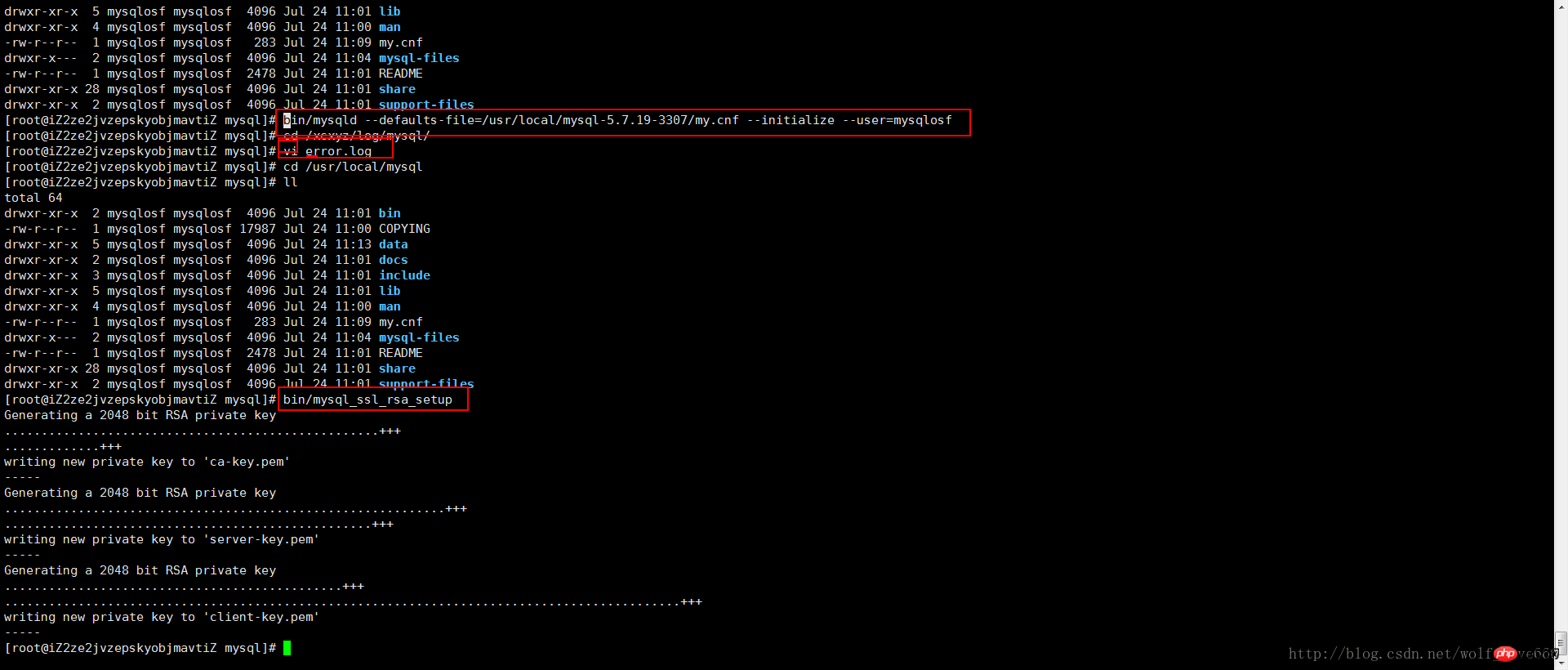
2-6 Réautoriser la distribution
shell> chown -R root . shell> chown -R mysql data mysql-files
2-7 Démarrer MySQL en arrière-plan
bin/mysqld_safe --defaults-file=/usr/local/full-path-to-mysql-VERSION-OS/my.cnf --user=mysqlosf &
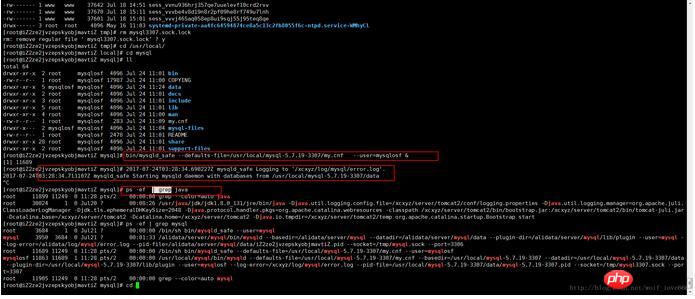
La commande suivante est facultative
shell> cp support-files/mysql.server /etc/init.d/mysql.server
2-8 Vérifiez si MySQL est démarré ps - ef | grep mysql
4 Connectez-vous à mysql Changez le mot de passe et utilisez le mot de passe temporaire tout de suite
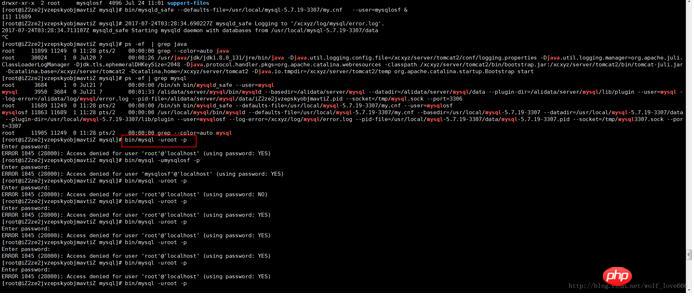
J'ai un autre problème ici haha, je n'arrive toujours pas à me connecter
Accès refusé pour l'utilisateur 'root'@'localhost' (en utilisant le mot de passe : OUI) La solution est en bas
Si vous vous connectez, vous pouvez vous connecter directement en utilisant le mot de passe temporaire tout à l'heure et définir le mot de passe
5-Connexion Après MySQL, le mot de passe doit être modifié immédiatement, sinon aucune opération ne peut être effectuée. Exécutez la commande suivante pour changer le mot de passe de 'root'@'localhost' :
SET PASSWORD = PASSWORD('root'); ALTER USER 'root'@'localhost' PASSWORD EXPIRE NEVER; flush privileges;
6-Afin de vous connecter à distance, ajoutez un compte 'root '@'%' :
grant all privileges on *.* to 'root'@'%' identified by 'root' with grant option;
7-Test de connexion local
Suivez la méthode ci-dessus et continuez à décompresser et à installer mysql-5.7.19-linux-glibc2.5-x86_64.tar.gz et configuré avec les ports 3308 et 3309, vous pouvez installer plusieurs mysql.
Je n'arrive pas à me connecter après avoir installé la solution :
Si c'est comme moi ci-dessus
La raison est que l'anglais dans la case rouge ci-dessous est mon deuxième mysql et je dois spécifier le socket et port. Le sens anglais C'est-à-dire que si vous ne spécifiez pas le socket, celui par défaut sera sélectionné. Parce que nous installons plusieurs mysql, cela doit être spécifié
mysql --socket=/tmp/mysql3307.sock --port=3307 -uroot -p
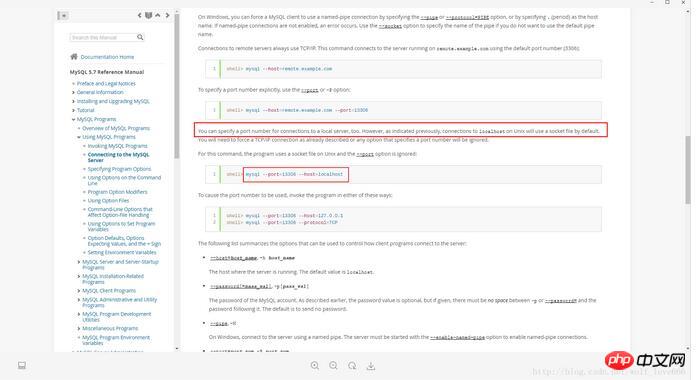
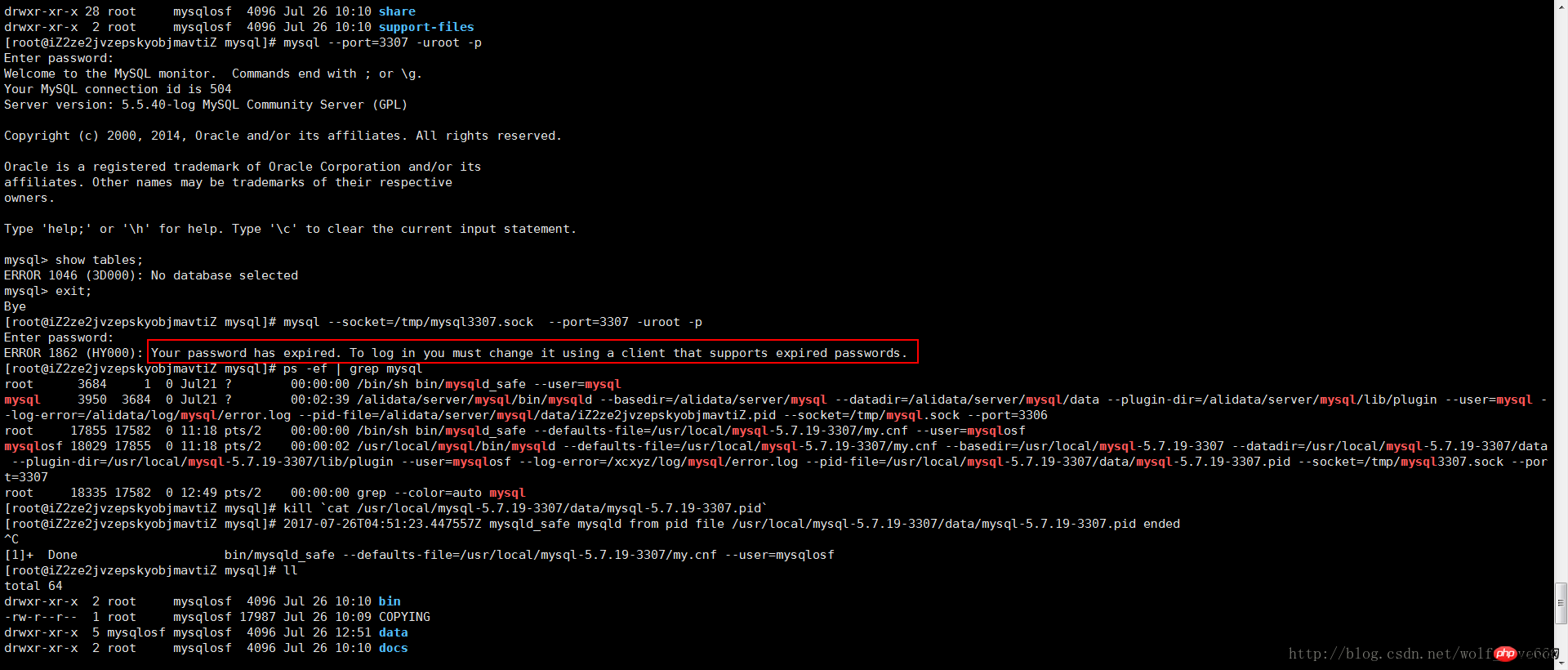
5-重置密码:
5-1关闭进程
kill `cat /usr/local/mysql-5.7.19-3307/data/mysql-5.7.19-3307.pid`
5-2创建文件mysql-init
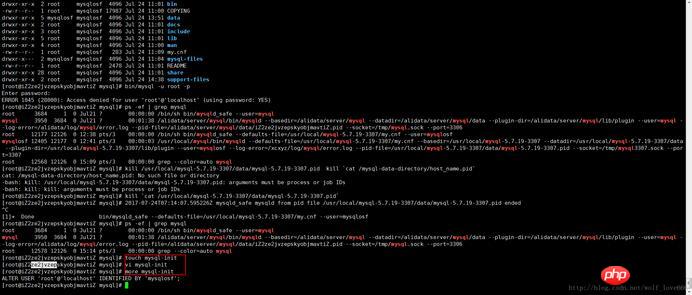
5-2-1文件内容
第一种内容:
ALTER USER 'root'@'localhost' IDENTIFIED BY 'mysqlosf';
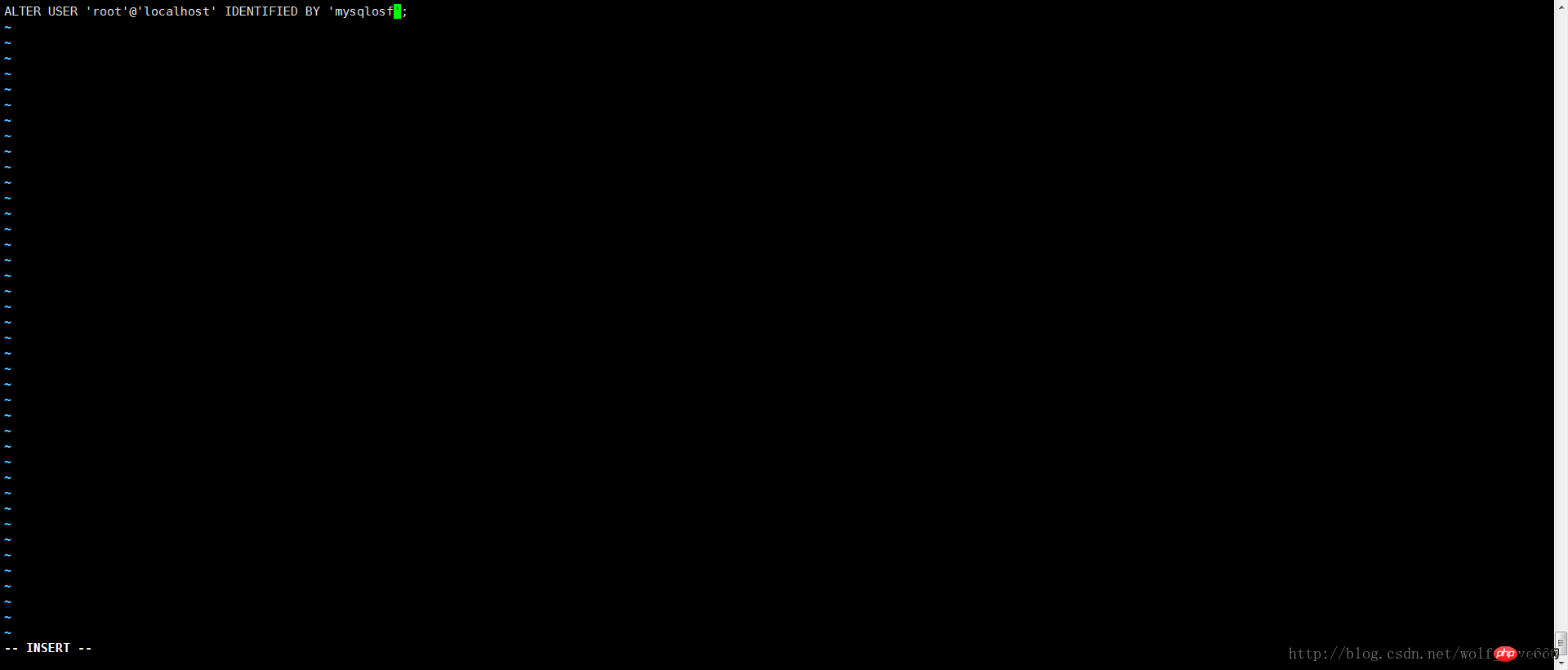
保存内容之后启动
代码如下:
bin/mysqld_safe --defaults-file=/usr/local/mysql-5.7.19-3307/my.cnf --init-file=/usr/local/mysql-5.7.19-3307/mysql-init --user=mysqlosf &
如果上述内容不成功选择第二种内容
UPDATE mysql.user SET authentication_string = PASSWORD('MyNewPass'), password_expired = 'N' WHERE User = 'root' AND Host = 'localhost'; FLUSH PRIVILEGES;
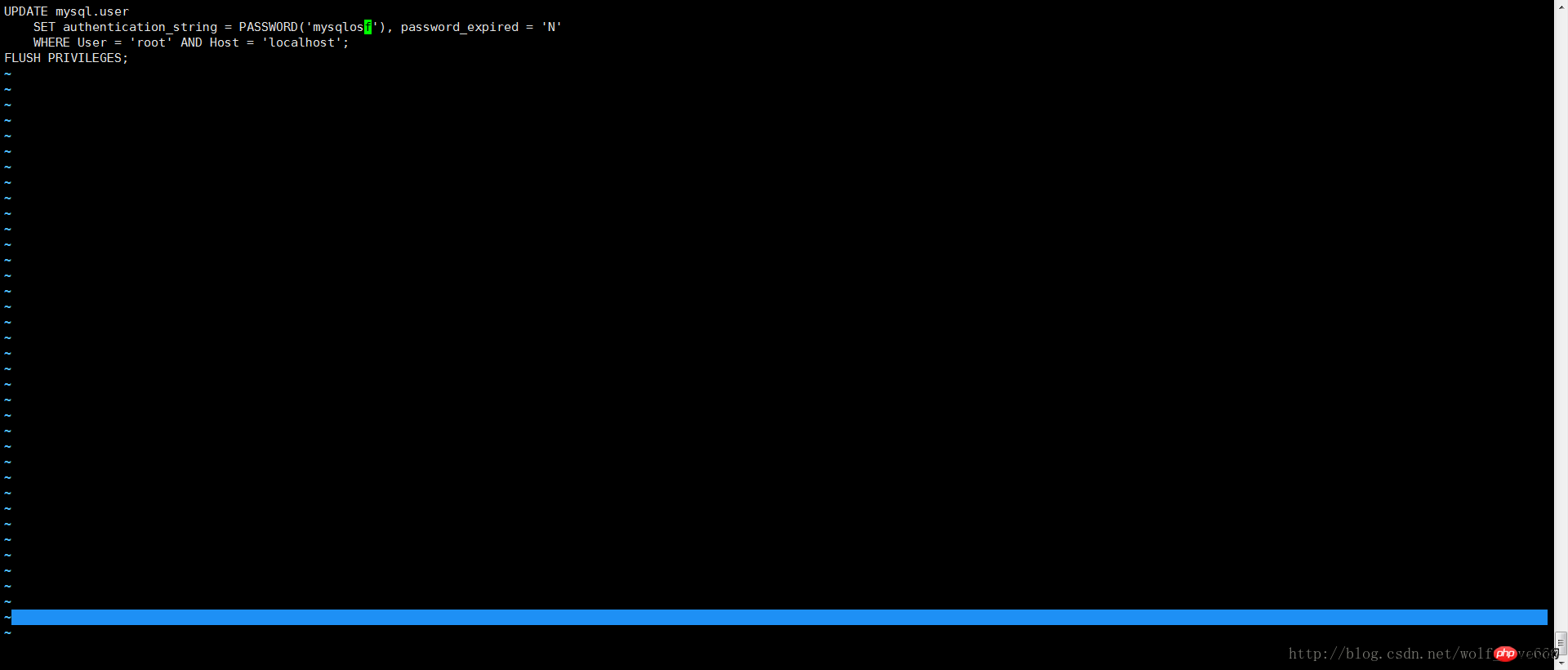
保存内容之后启动
代码如下:
bin/mysqld_safe --defaults-file=/usr/local/mysql-5.7.19-3307/my.cnf --init-file=/usr/local/mysql-5.7.19-3307/mysql-init --user=mysqlosf &
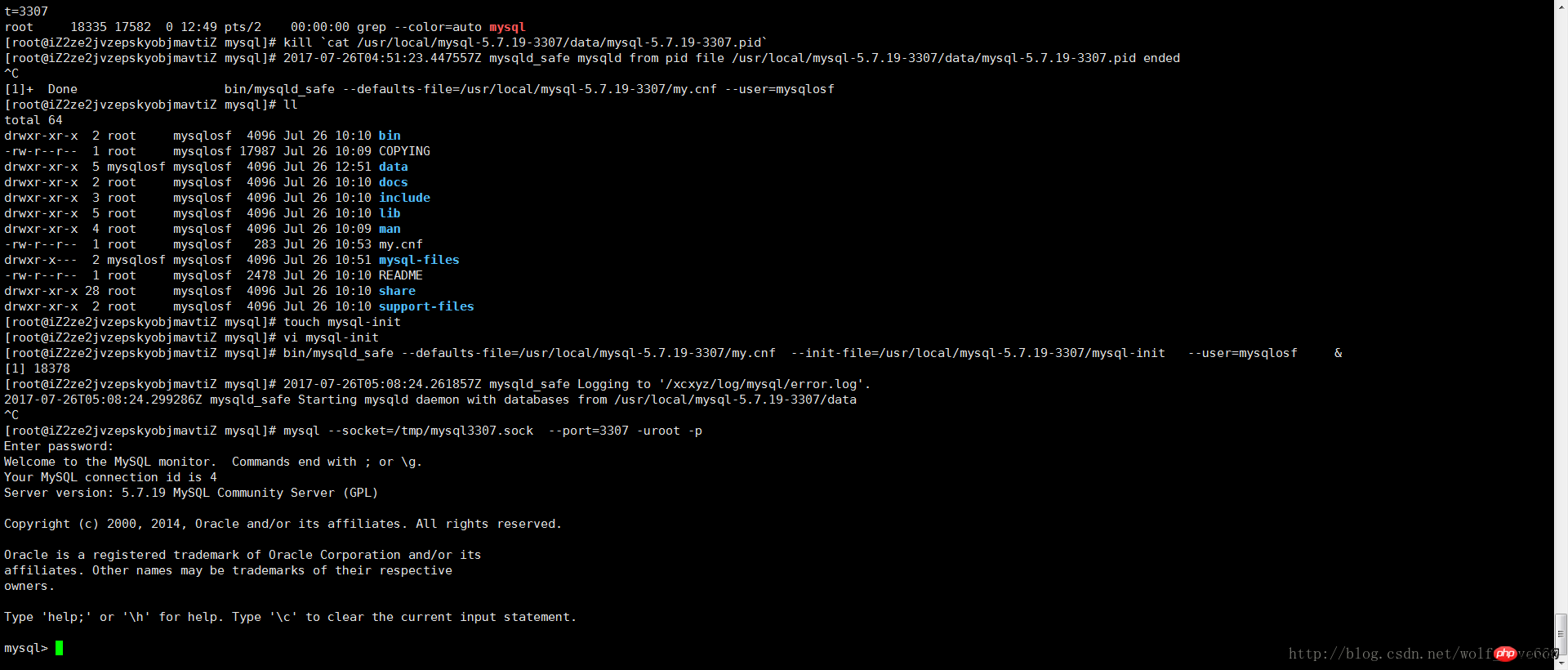
Ce qui précède est le contenu détaillé de. pour plus d'informations, suivez d'autres articles connexes sur le site Web de PHP en chinois!

Outils d'IA chauds

Undresser.AI Undress
Application basée sur l'IA pour créer des photos de nu réalistes

AI Clothes Remover
Outil d'IA en ligne pour supprimer les vêtements des photos.

Undress AI Tool
Images de déshabillage gratuites

Clothoff.io
Dissolvant de vêtements AI

AI Hentai Generator
Générez AI Hentai gratuitement.

Article chaud

Outils chauds

Bloc-notes++7.3.1
Éditeur de code facile à utiliser et gratuit

SublimeText3 version chinoise
Version chinoise, très simple à utiliser

Envoyer Studio 13.0.1
Puissant environnement de développement intégré PHP

Dreamweaver CS6
Outils de développement Web visuel

SublimeText3 version Mac
Logiciel d'édition de code au niveau de Dieu (SublimeText3)
 Comment résoudre le problème des autorisations rencontré lors de la visualisation de la version Python dans le terminal Linux?
Apr 01, 2025 pm 05:09 PM
Comment résoudre le problème des autorisations rencontré lors de la visualisation de la version Python dans le terminal Linux?
Apr 01, 2025 pm 05:09 PM
Solution aux problèmes d'autorisation Lors de la visualisation de la version Python dans Linux Terminal Lorsque vous essayez d'afficher la version Python dans Linux Terminal, entrez Python ...
 Pourquoi une erreur se produit-elle lors de l'installation d'une extension à l'aide de PECL dans un environnement Docker? Comment le résoudre?
Apr 01, 2025 pm 03:06 PM
Pourquoi une erreur se produit-elle lors de l'installation d'une extension à l'aide de PECL dans un environnement Docker? Comment le résoudre?
Apr 01, 2025 pm 03:06 PM
Causes et solutions pour les erreurs Lors de l'utilisation de PECL pour installer des extensions dans un environnement Docker Lorsque nous utilisons un environnement Docker, nous rencontrons souvent des maux de tête ...
 Comment intégrer efficacement les services Node.js ou Python sous l'architecture LAMP?
Apr 01, 2025 pm 02:48 PM
Comment intégrer efficacement les services Node.js ou Python sous l'architecture LAMP?
Apr 01, 2025 pm 02:48 PM
De nombreux développeurs de sites Web sont confrontés au problème de l'intégration de Node.js ou des services Python sous l'architecture de lampe: la lampe existante (Linux Apache MySQL PHP) a besoin d'un site Web ...
 Comment résoudre les problèmes d'autorisation lors de l'utilisation de la commande python --version dans le terminal Linux?
Apr 02, 2025 am 06:36 AM
Comment résoudre les problèmes d'autorisation lors de l'utilisation de la commande python --version dans le terminal Linux?
Apr 02, 2025 am 06:36 AM
Utilisation de Python dans Linux Terminal ...
 Comment configurer la tâche de synchronisation APScheduler en tant que service sur macOS?
Apr 01, 2025 pm 06:09 PM
Comment configurer la tâche de synchronisation APScheduler en tant que service sur macOS?
Apr 01, 2025 pm 06:09 PM
Configurez la tâche de synchronisation APScheduler en tant que service sur la plate-forme MacOS, si vous souhaitez configurer la tâche de synchronisation APScheduler en tant que service, similaire à Ngin ...
 L'interprète Python peut-il être supprimé dans le système Linux?
Apr 02, 2025 am 07:00 AM
L'interprète Python peut-il être supprimé dans le système Linux?
Apr 02, 2025 am 07:00 AM
En ce qui concerne le problème de la suppression de l'interpréteur Python qui est livré avec des systèmes Linux, de nombreuses distributions Linux préinstalleront l'interpréteur Python lors de l'installation, et il n'utilise pas le gestionnaire de packages ...
 Quatre façons d'implémenter le multithreading dans le langage C
Apr 03, 2025 pm 03:00 PM
Quatre façons d'implémenter le multithreading dans le langage C
Apr 03, 2025 pm 03:00 PM
Le multithreading dans la langue peut considérablement améliorer l'efficacité du programme. Il existe quatre façons principales d'implémenter le multithreading dans le langage C: créer des processus indépendants: créer plusieurs processus en cours d'exécution indépendante, chaque processus a son propre espace mémoire. Pseudo-Multithreading: Créez plusieurs flux d'exécution dans un processus qui partagent le même espace mémoire et exécutent alternativement. Bibliothèque multi-thread: Utilisez des bibliothèques multi-threades telles que PTHEADS pour créer et gérer des threads, en fournissant des fonctions de fonctionnement de thread riches. Coroutine: une implémentation multi-thread légère qui divise les tâches en petites sous-tâches et les exécute tour à tour.
 Comment ouvrir web.xml
Apr 03, 2025 am 06:51 AM
Comment ouvrir web.xml
Apr 03, 2025 am 06:51 AM
Pour ouvrir un fichier web.xml, vous pouvez utiliser les méthodes suivantes: Utilisez un éditeur de texte (tel que le bloc-notes ou TextEdit) pour modifier les commandes à l'aide d'un environnement de développement intégré (tel qu'Eclipse ou NetBeans) (Windows: Notepad web.xml; Mac / Linux: Open -A TextEdit web.xml)





